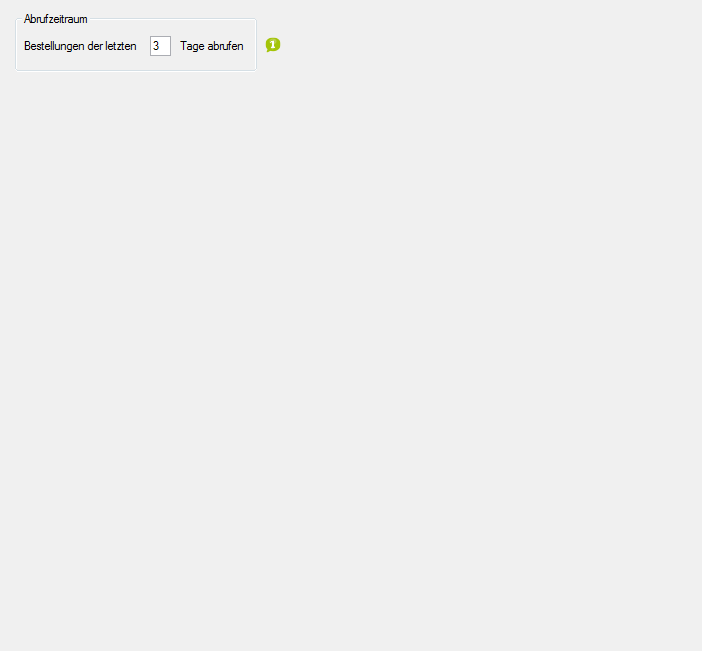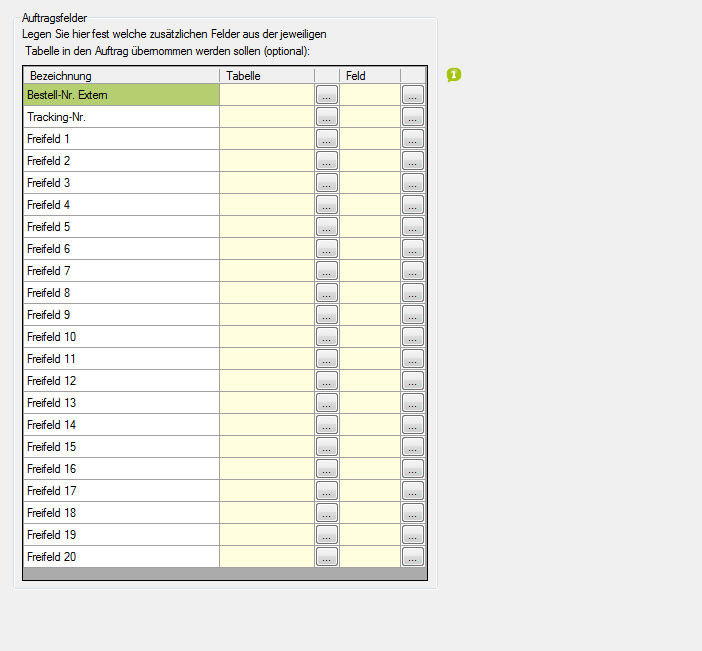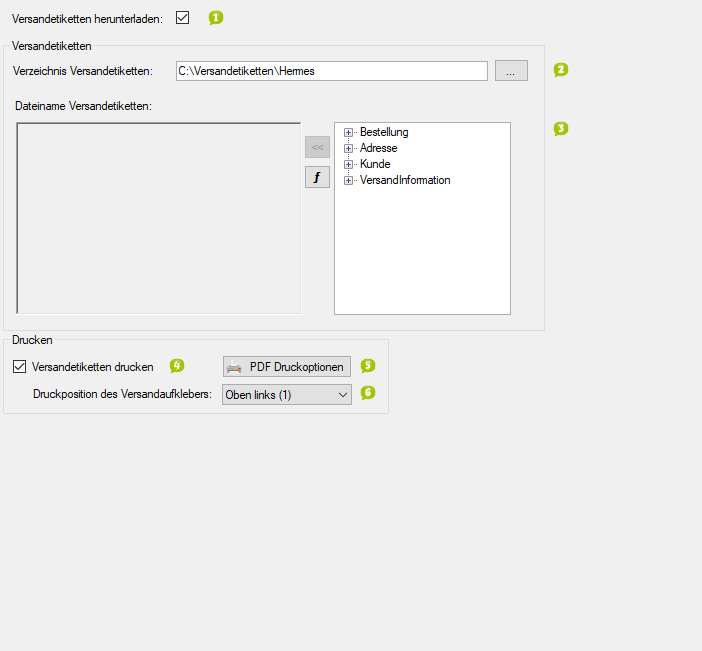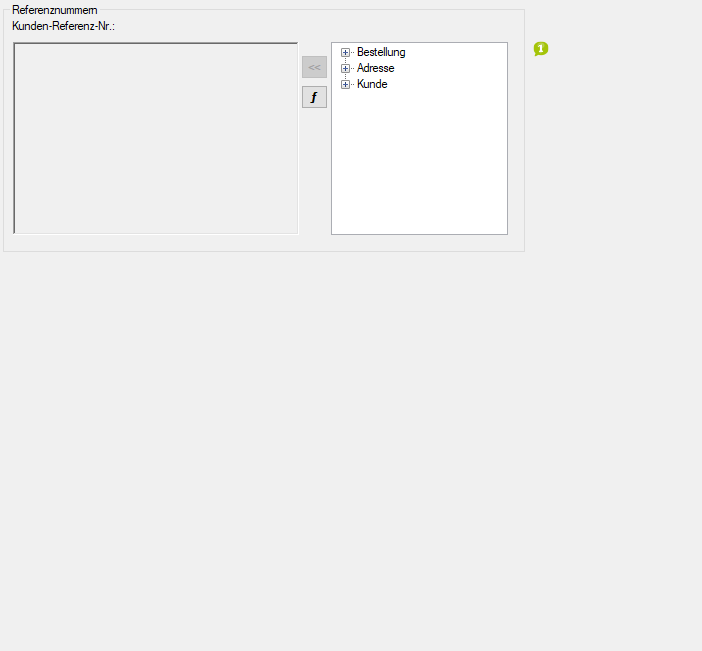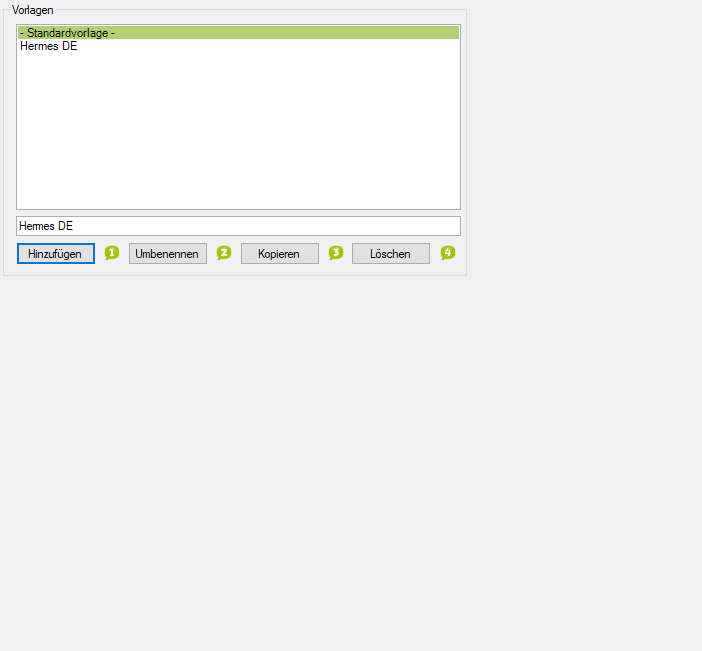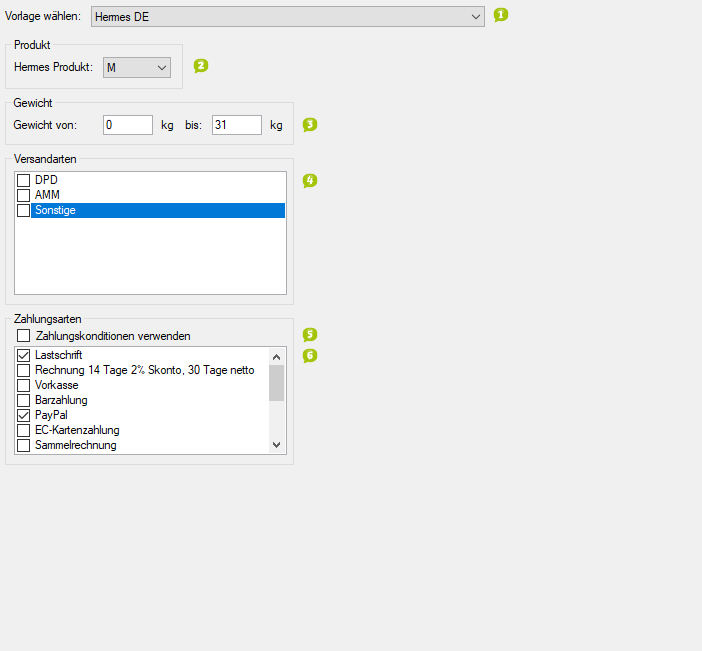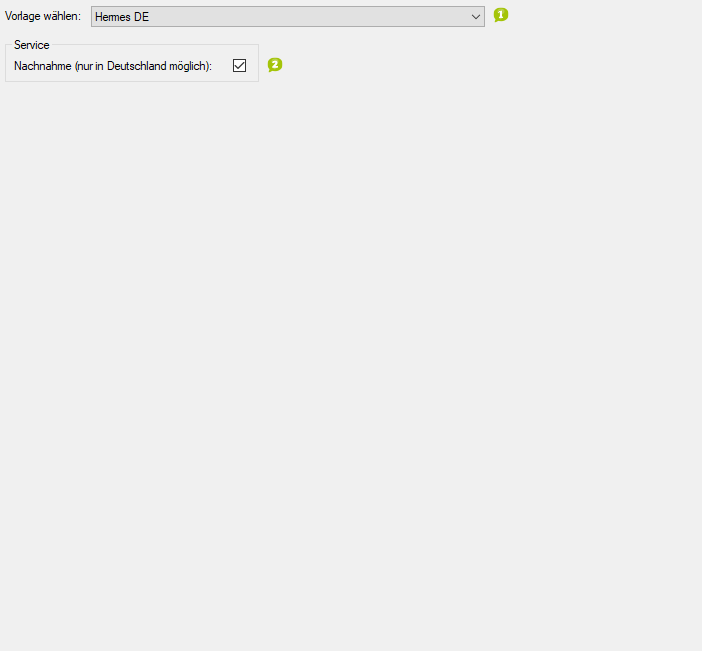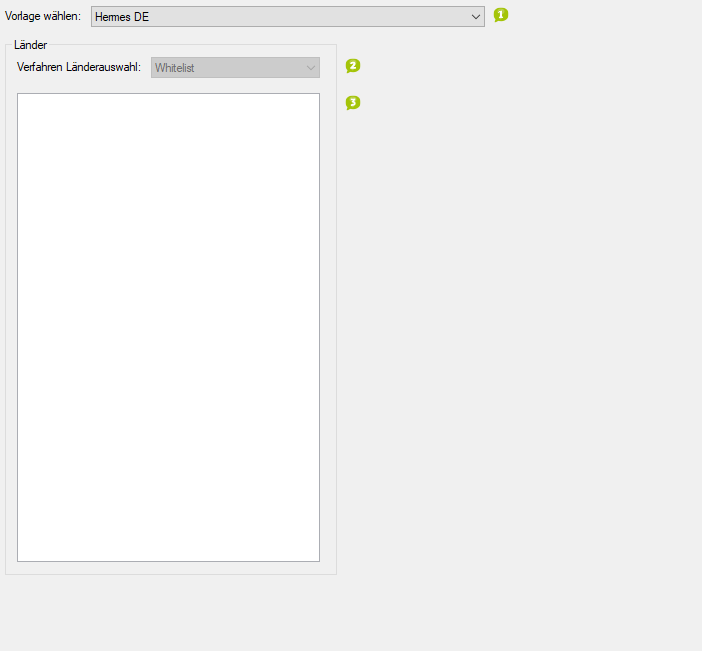Detaillierte Anleitung aus/einklappen
Schritt 3 der OscWare®-Konfiguration:
Unter dem Menüpunkt “Konfiguration” können sie die eigentliche Schnittstellenkonfiguration vornehmen.
Fügen Sie einen zusätzlichen Vorgang (Schnittstelle) mit dem Button “Hinzufügen” hinzu.
Wählen Sie jetzt die gewünschte Übertragungsart und die entsprechenden Quell- und Zielsysteme aus.
Markieren Sie den neu angelegten Vorgang und klicken Sie auf den Button “Konfigurieren” um mit der Konfiguration zu starten.
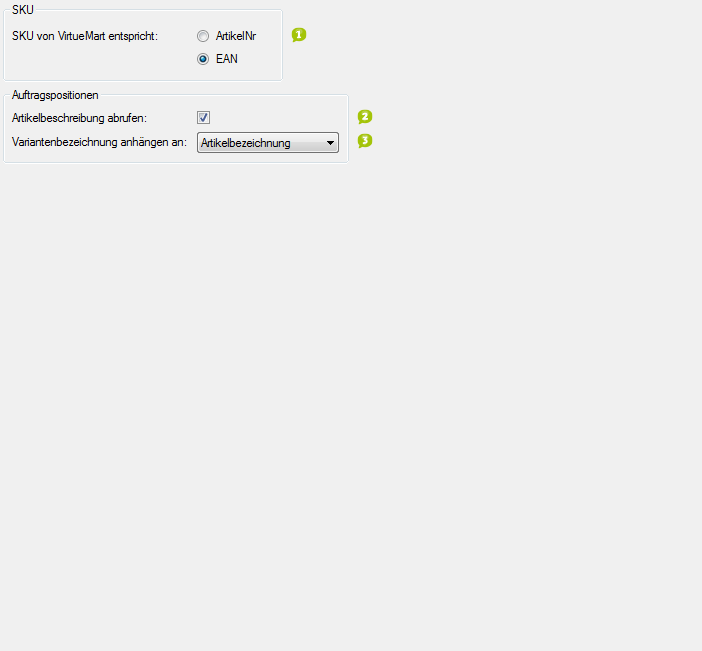
- Geben Sie an, ob die SKU von VirtueMart der Artikelnummer oder EAN im Zielsystem entspricht.
- Die SKU (Stock Keeping Unit) ist eine eindeutige Identnummer für einen Artikel.
- Die EAN (European Article Number) ist eine eindeutige Identnummer, die dem maschinenlesbaren Barcode auf Artikelverpackungen entspricht.
- Aktivieren Sie diese Option, wenn die Artikelbeschreibung mit abgerufen werden soll.
- Legen Sie fest, woran die Variantenbezeichnung im Zielsystem angehängt werden soll.
- Geben Sie an, welchen Zeitraum der rückwirkend ab dem heutige Datum der automatische Datentransfer umfassen soll.
- Bereits importierte Bestellungen werden nicht noch einmal importiert.
- Durch die angezeigte Tabelle können weitere Werte durch OscWare-Interne Variablen vom Quellsystem ins Zielsystem übertragen werden.
- In der linken Spalte werden dazu OscWare-interne Variablen aufgeführt.
- Ordnen Sie diesen Variablen Felder des Quellssystems über die rechte Spalte zu.
- Die Werte dieser Felder werden zunächst in den Variablen "zwischengespeichert" und können in ähnlichen Tabellen für das Zielsystem wieder abgerufen und übertragen werden.
- Für weitere Informationen kontaktieren Sie bitte den OscWare-Support.
- Aktivieren Sie diese Option, wenn die Versandetiketten nach dem Import auf Ihren Computer heruntergeladen werden sollen.
- Geben Sie den Pfad zum Verzeichnis der Versandetiketten über die Schaltfläche [...] an.
- Wenn Sie keinen gültigen Ordner angeben, erhalten Sie eine Fehlermeldung von OscWare. Der Ordner ist dann entweder nicht vorhanden oder Sie haben keinen Schreibzugriff darauf.
- Stellen Sie den Dateinamen der Versandetiketten zusammen.
- Die Werte können mit einem Textkonfigurator aus OscWare-internen Variablen zusammengestellt werden.
- Die Variablen können in einer anderen, ähnlichen Tabelle mit Werten des Quellsystems gefüllt werden.
- Beispiel: Wenn die Variablen "Kundenname_Stadt_Trackingnummer" festgelegt wurden, lautet ein Dateiname z.B. Müller_Köln_321545454654654
- Aktivieren Sie diese Option, wenn die Versandetiketten als PDF-Dateien erzeugt werden sollen.
- Klicken Sie auf die Schaltfläche, um die Druckoptionen festzulegen.
- Die Druckereinstellungen (z.B. Etikettengröße) können konfiguriert werden.
- Wenn die Etiketten mit diesen Einstellungen nicht gedruckt werden können, gibt OscWare eine Fehlermeldung aus.
- Legen Sie die Position des Etiketts innerhalb der Seite fest.
- Die Kunden-Referenz-Nummer identifiziert einen Hermes-Kunden eindeutig.
- Stellen Sie die Kunden-Referenz-Nummer für Hermes mit dem Textkonfigurator zusammen.
- Die Variablen können in einer anderen, ähnlichen Tabelle mit Werten des Quellsystems gefüllt werden.
- Geben Sie einen Namen für die Vorlage in die Textzeile ein und wählen Sie "Hinzufügen".
- Markieren Sie eine Vorlage in der Liste, ändern Sie den Namen in der Textzeile und wählen Sie "Umbenennen".
- Markieren Sie eine Vorlage in der Liste, Geben Sie einen Namen für die Kopie in der Textzeile ein und wählen Sie "Kopieren".
- Markieren Sie eine Vorlage in der Liste und wählen Sie "Löschen".
- Wählen Sie die Vorlage, deren Eigenschaften Sie ändern möchten.
- Wenn in den Ländereinstellungen kein Land ausgewählt wurde, werden keine Artikel bzw. Bestellungen übertragen.
- Unter "Vorlagen" in der Navigation können weitere Vorlagen hinzugefügt oder bestehende geändert werden.
- Geben Sie das Hermes-Produkt an, das für die Bestellungen verwendet werden soll.
- Das Maximalgewicht des Produkts für das Zielsystem darf nicht überschritten werden.
- Geben Sie die Gewichtsgrenzen der Sendung an.
- Aktivieren Sie die Versandarten, die für die Bestellungen im Zielsystem möglich sein sollen.
- Es muss mindestens eine Versandart aktiviert werden. Es müssen außerdem mindestens alle Versandarten aktiviert werden, die auch im Quellsystem angegeben wurden.
- Eventuell müssen Sie für jede Versandart unter "Vorlagen" eine eigene Vorlage anlegen.
- Aktivieren Sie diese Option, wenn statt der Zahlungsarten die Zahlungskonditionen zum Filtern angezeigt werden sollen.
- Aktivieren Sie die Zahlungsarten, die für die Bestellungen im Zielsystem möglich sein sollen.
- Es muss mindestens eine Zahlungsart aktiviert werden. Es müssen außerdem mindestens alle Zahlungsarten aktiviert werden, die auch im Quellsystem angegeben wurden.
- Wählen Sie die Vorlage, deren Eigenschaften Sie ändern möchten.
- Wenn in den Ländereinstellungen kein Land ausgewählt wurde, werden keine Artikel bzw. Bestellungen übertragen.
- Unter "Vorlagen" in der Navigation können weitere Vorlagen hinzugefügt oder bestehende geändert werden.
- Aktivieren Sie diese Option, wenn das Paket per Nachnahme zugestellt werden soll.
- Bezahlung per Nachnahme ist nur in Deutschland möglich.
- Wählen Sie die Vorlage, deren Eigenschaften Sie ändern möchten.
- Wenn in den Ländereinstellungen kein Land ausgewählt wurde, werden keine Artikel bzw. Bestellungen übertragen.
- Unter "Vorlagen" in der Navigation können weitere Vorlagen hinzugefügt oder bestehende geändert werden.
- Legen Sie die Auswahlart fest.
- "Blacklist" bedeutet, dass Bestellungen aus den aktivierten Ländern nicht übertragen werden. "Whitelist" bedeutet, dass nur Bestellungen aus den aktivierten Ländern übertragen werden.
- Wenn schon im Quellsystem festgelegt wurde, in welche Länder die Pakete gesendet werden können, ist es sinnvoll, "Blacklist" zu aktivieren.
- Aktivieren Sie die gewünschten Länder.
- Wenn Sie oben "Whitelist" gewählt haben, müssen Sie hier unbedingt mindestens 1 Land aktivieren. Sonst werden keine Daten übertragen.
- 1
- Geben Sie an, ob die SKU von VirtueMart der Artikelnummer oder EAN im Zielsystem entspricht.
- Die SKU (Stock Keeping Unit) ist eine eindeutige Identnummer für einen Artikel.
- Die EAN (European Article Number) ist eine eindeutige Identnummer, die dem maschinenlesbaren Barcode auf Artikelverpackungen entspricht.
- 2Aktivieren Sie diese Option, wenn die Artikelbeschreibung mit abgerufen werden soll.
- 3Legen Sie fest, woran die Variantenbezeichnung im Zielsystem angehängt werden soll.